在数字时代,域名已成为企业和个人在线身份的重要标志,为了确保您的网站、邮箱或其他网络服务能够正常运行,正确配置DNS(域名系统)服务器地址至关重要,本文将详细介绍如何在域名注册商处修改DNS服务器地址,帮助您更好地管理您的网络资源和提升网络服务的稳定性和安全性。
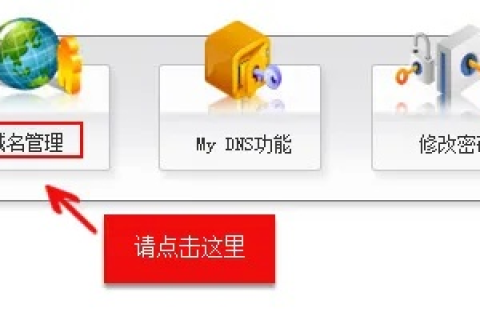
云服之家,国内最专业的云服务器虚拟主机域名商家信息平台
了解DNS服务器地址的重要性
DNS服务器负责将域名(如www.example.com)解析为IP地址(如0.2.1),这是互联网通信的基础,当您更换网络服务商或希望自定义DNS设置以提高解析效率、安全性或进行其他网络优化时,修改DNS服务器地址便显得尤为必要。
准备工作
- 登录账户:您需要登录到您的域名注册商账户,常见的域名注册商包括GoDaddy、Namecheap、Hover等。
- 确认权限:确保您拥有管理该域名的权限,包括修改DNS设置。
修改DNS服务器地址的步骤
访问域名管理面板
- 登录到您的域名注册商账户后,找到“我的域名”或“域名管理”等类似选项,点击进入。
- 在域名列表中找到您希望修改DNS设置的域名,点击“管理”、“设置”或“更多操作”等按钮。
进入DNS管理界面
- 在域名管理页面,寻找“DNS设置”、“名称服务器”或“域名解析”等选项,点击进入DNS管理界面。
- 这一步可能会因不同的注册商而有所差异,但通常都会在显眼的位置提供入口。
修改DNS服务器地址
- 在DNS管理界面中,您将看到当前设置的DNS服务器地址列表,要修改这些设置,您可以:
- 添加自定义DNS服务器:输入您希望使用的自定义DNS服务器IP地址,您可以选择使用Cloudflare的CDN和DNS服务,其免费计划提供的任何名称都可以作为DNS服务器地址,如
ns1.example.com和ns2.example.com。 - 删除不需要的DNS服务器:如果列表中有不需要的或默认的DNS服务器地址,您可以将其删除。
- 保存更改:完成修改后,务必点击“保存”、“更新”或“应用更改”等按钮以保存您的设置。
- 添加自定义DNS服务器:输入您希望使用的自定义DNS服务器IP地址,您可以选择使用Cloudflare的CDN和DNS服务,其免费计划提供的任何名称都可以作为DNS服务器地址,如
验证更改是否成功
- 修改完成后,建议进行验证以确保更改成功,您可以使用命令行工具如
nslookup或dig来检查域名是否正确解析到您指定的IP地址。nslookup www.yourdomain.com
或者:
dig www.yourdomain.com +short
- 如果输出结果显示为您指定的IP地址,则表示修改成功。
注意事项与常见问题解答
- 时间延迟:DNS更改可能不会立即生效,因为全球各地的DNS缓存需要一定时间刷新,这种延迟在几分钟到几小时之间。
- 权限问题:如果您发现无法修改DNS设置,可能是因为您的账户权限不足或需要联系客服获取帮助。
- 安全性考虑:使用知名且可信赖的第三方DNS服务(如Cloudflare、Amazon Route 53)可以提供额外的安全性和性能优化,但请确保您信任这些服务并了解数据隐私政策。
- 备份设置:在修改任何关键设置前,建议备份当前配置以防万一。
- 法律合规:某些国家或地区可能对DNS设置有特殊要求,请确保您的更改符合当地法律法规。
通过本文的介绍,您应该能够轻松地在域名注册商处修改DNS服务器地址,正确配置DNS不仅有助于提升网站和邮件服务的稳定性和安全性,还能为您的网络资源带来更好的性能和可扩展性,希望本文能为您的域名管理工作提供实用的指导和帮助,如果您在操作过程中遇到任何问题,不妨随时联系您的域名注册商客服获取专业支持。

